win7鼠标怎么设置适合左手操作
发布时间:2016-11-06 13:22
一般人右手使用鼠标,左键双击可以打开一个程序,但是少数人左手使用鼠标,需要在电脑上设置,那么win7鼠标怎么设置适合左手操作呢?今天小编与大家分享下win7鼠标设置适合左手操作的具体操作步骤,有需要的朋友不妨了解下。
win7鼠标设置适合左手操作方法
体设置方法,点击“开始——控制面板”,在控制面板中将查看方式切换成大图标,如图所示:
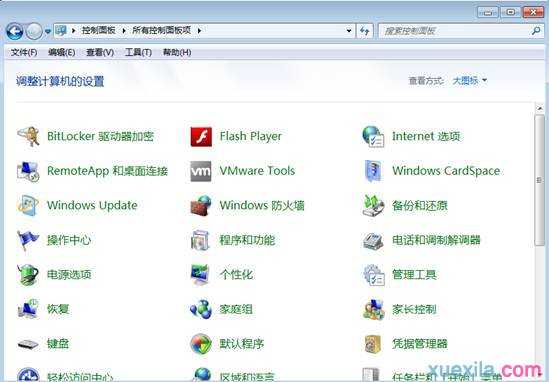
在列表汇总找到“鼠标”,点击打开,如图所示:
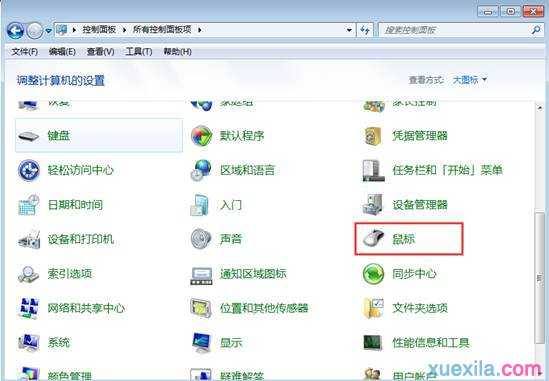
打开鼠标属性窗口后,点击鼠标键选项卡,在“切换主要和次要的按钮”前打勾就能够实现鼠标左右键的切换,如图所示:
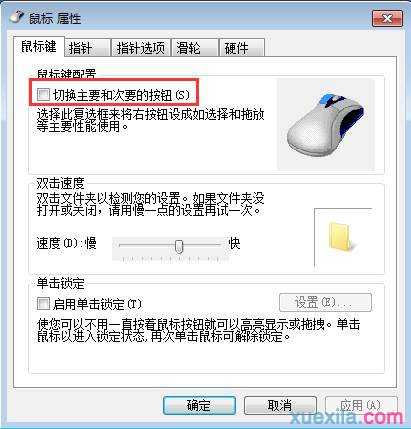
设置完按键后再设置鼠标指针图案,点击“指针”选项卡,在自定义下方点击“浏览”,如图所示:
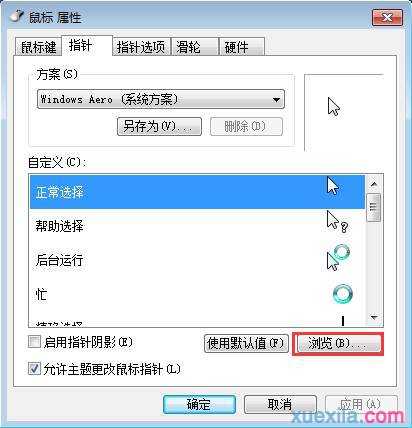
随后出现鼠标指针文件选择界面,用户可选择自己喜欢的指针,也可选择事前准备好的方向鼠标指针,选完后点击“打开”即可,如图所示:
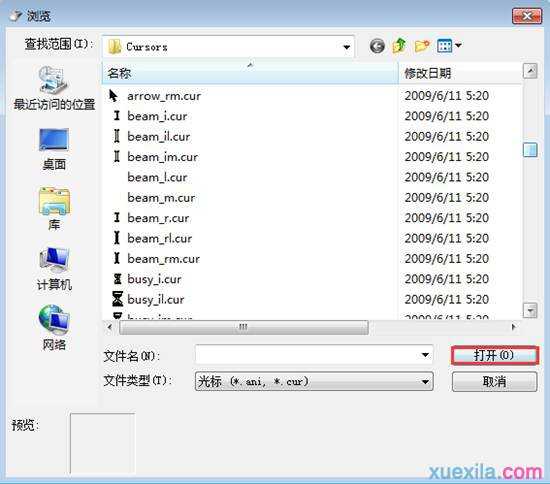
通过上面的方法我们便能够将鼠标设置为左手操作模式,让左撇子使用起来更加自然,大家可以通过设置将鼠标调节成最适合自己的状态,希望这个方法可以帮助到有需要的朋友。

win7鼠标怎么设置适合左手操作的评论条评论